Om in WordPress in te loggen heb je een account nodig op de WordPress-website waarop je wilt inloggen. Als het je eigen WordPress-website is, heb je meestal al een account. Wanneer je webhosting hebt gekocht en WordPress al voor je is geïnstalleerd, dan heb je de login-gegevens waarschijnlijk per e-mail van je hostingpartij ontvangen.
In onze artikelen en op onze pagina's staan affiliate links. Wanneer je via één van deze links een aankoop doet, ontvangen wij een (meestal kleine) commissie van de verkoper. Wij geven altijd onze eerlijke mening over producten. Klik hier voor meer informatie.
Inhoud
Inloggen in de WordPress admin
Als je al een account hebt, kun je in WordPress inloggen in het WordPress dashboard door naar de website te gaan waarop je wilt inloggen, en achter de URL /wp-admin/ te schrijven. Oftewel:
https://www.jouwdomeinnaam.nl/wp-admin/
Je komt dan in het volgende scherm:
Divi theme & Divi Builder
Bij Elegant Themes ontvang je meer dan
85 premium WordPress themes (waaronder Divi!) voor maar 89 dollar!
Bekijk de themes »»
Lees meer over Divi.
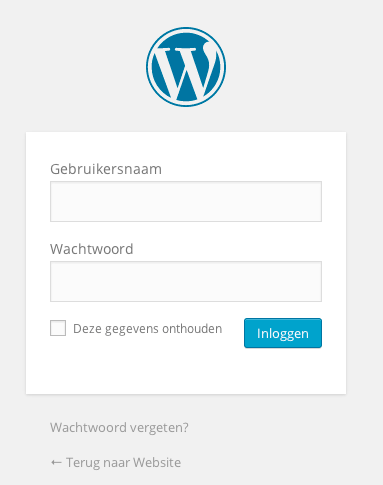
Inloggen met een ander adres
Om je website beter te beveiligen kan je ook het adres, de slug, aanpassen in een ander en voor jou makkelijk te onthouden adres. Je zou bijvoorbeeld kunnen kiezen voor een URL als https://www.jouwnaam.nl/inloggen/. Dit zal het aantal login pogingen van derden aanzienlijk terugbrengen.
Wanneer je het adres wilt aanpassen dan kan je dit het makkelijkst doen door gebruik te maken van de WPS Hide Login plugin.
Wachtwoord vergeten?
Wanneer je je gebruikersnaam en wachtwoord bent vergeten in WordPress, kun je op “Wachtwoord vergeten?” klikken. Je komt dan in een scherm waar je je gebruikersnaam of e-mailadres opgeeft. Als je je gebruikersnaam ook vergeten bent, vul dan je e-mailadres in.
- Je krijgt vervolgens een mailtje met daarin je gebruikersnaam, en een link om je wachtwoord te resetten. Zorg dat je altijd een sterk wachtwoord kiest voor je WordPress-account.
Inloggen in WordPress admin zonder gebruikersnaam en e-mail adres
Ontvang je geen e-mail als je je wachtwoord probeert te resetten, of heb je geen toegang meer tot je e-mailadres? Dan wordt het iets lastiger je wachtwoord en/of gebruikersnaam te achterhalen of te wijzigen. Ik laat je zien in onderstaande video hoe je dan alsnog je WordPress wachtwoord kan wijzigen!
Meest gestelde ‘inloggen WordPress website’ vragen samengevat
Als je een WordPress account hebt, kun je inloggen door naar de website te gaan waarop je wilt inloggen, en achter de URL /wp-admin/ te schrijven. Oftewel: https://www.jouwnaam.nl/wp-admin/
Klik op de pagina die je met een wachtwoord wilt beveiligen op ‘Instellingen’, waarna je in het document tab op ‘Status & zichtbaarheid’ klikt. Klik op ‘Openbaar’ en kies vervolgens de optie ‘Beschermd met Wachtwoord’. Hier kun je een wachtwoord kiezen.
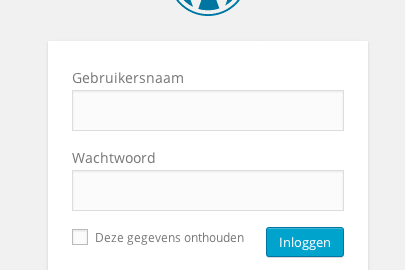

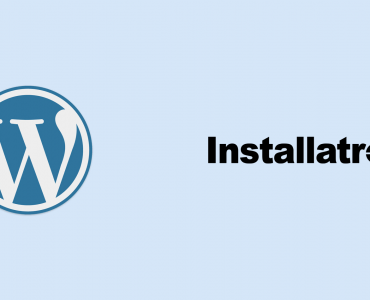





Ik ben lid van golfclub De dommel. Graag wil ik dat als ik eenmaal ingelogd ben ook ingelogd blijf. Ik heb begrepen dat als ik inlog via WordPress ik kan aangeven dat ik ingelogd wil blijven.
Hoe kan ik via wordpress op de gcdedommel website inloggen?
Dit kan wellicht door in te loggen via http://www.gcdedommel.nl/wp-login.php en dan op “Remember me” te klikken.
Ik weet mijn gebruikersnaam maar niet het wachtwoord, wanneer ik vraag om een wachtwoord reset ontvang ik een email met bevestigingslink, echter dit staat er in het bericht: (prive gegevens heb ik even x gemarkeerd)
Iemand heeft verzocht om het wachtwoord van het volgende account opnieuw in te stellen: http:/xxxxxxxxxxxxxxxxxxxx/ Gebruikersnaam: xxxxx Als dit een vergissing was, kun je deze e-mail negeren en zal er niets gebeuren. Ga naar dit adres om je wachtwoord opnieuw in te stellen:
en vervolgens geen link?!
Ik geraak niet meer ingelogd omdat er opkomt dat het “niet meer geactiveerd is”? Wat kan ik doen?
Kan niet meer inloggen op mijn site, krijg geen inlogscherm. Ook is de site niet meer te vinden op google. Snap er niks van.
ik kan niet inloggen op mijn site, page not found
Dat is niet zo mooi. Als je een e-mail stuurt naar [email protected] met wat meer gegevens dan kunnen we er even naar kijken.
Beste Roger,
Hartelijk dank voor al je video’s en tips! Ik kan hierdoor mijn website opnieuw opbouwen en heb al een hoop aangepast, inclusief “inloggen via een andere url”. Nu wilde ik inloggen en kom in niet meer in mijn WordPress website en krijg ik een “Not Found 404” melding. Ik heb geen idee hoe ik dit kan oplossen. De aanvullingen /admin
/wp-admin en /wp-login.php werken ook niet. Hoe zou ik dit kunnen oplossen. Ik hoop dat u een tip heeft hiervoor.
Hi Olga, het beste is om bij ons een Hulp op afstand sessie in te plannen om je te helpen. Helaas heb ik nu zo geen antwoord paraat voor je.
Bedankt voor je reactie, Wouter. Ik heb het inmiddels opgelost met mijn hostingpartij.